使用説明書リンクアシスタントの説明書です。
ジャンルの作成と仕様について掲載しています。 |
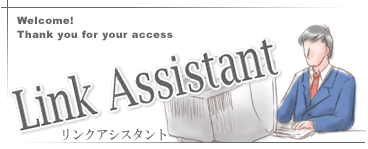 |
ジャンルの作成と仕様 |
使用説明書
|
はじめに
|
起動画面より、作成するリンク集を選択すると、右のような画面(メイン画面)に切り替わります。
『1ページ型』 と 『複数ページ型』は、一部違いはありますが、基本的に同一の画面構成になっていますので、解説は『1ページ型』『複数ページ型』を同時に進めていきます。 |
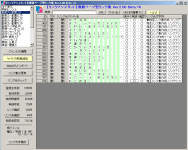 |
ジャンルについて
リンクアシスタントでは、『ジャンル』という言葉を使っていますが、『カテゴリ』という意味で捉えて頂ければと思います。
リンクアシスタントで、リンク集を作成するには、1つ以上のジャンルの作成が必要です。初めて利用するかたは、まずはジャンルの作成から始めてください。
一度作成した『ジャンルID』を削除することはできません。不要になったジャンルは、次に作成したくなったジャンルで上書きするようにしてください。
リンクアシスタントで、リンク集を作成するには、1つ以上のジャンルの作成が必要です。初めて利用するかたは、まずはジャンルの作成から始めてください。
一度作成した『ジャンルID』を削除することはできません。不要になったジャンルは、次に作成したくなったジャンルで上書きするようにしてください。
複数ページ型リンク集のジャンルについて
『複数ページ型』リンク集では、1ジャンル1HTMLファイルとして出力します。
特定のジャンルを出力したくない場合は、ジャンルの編集にて『htmlファイル名』の欄を空白にします。
特定のジャンルを出力したくない場合は、ジャンルの編集にて『htmlファイル名』の欄を空白にします。
1ページ型リンク集のジャンルについて
『1ページ型』リンク集では、1ジャンル1エリアとして出力します。
特定のジャンルを出力したくない場合は、ベースファイルから、そのジャンルIDに該当するタグを除去します。
特定のジャンルを出力したくない場合は、ベースファイルから、そのジャンルIDに該当するタグを除去します。
ジャンルを作成してみよう
メイン画面の左側にある、『ジャンルの編集』ボタンをクリックすると、次のような画面が表示されます。
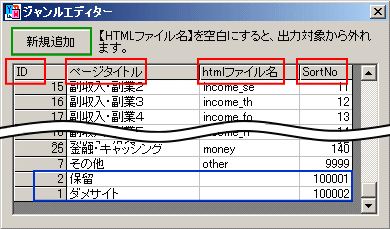
この画面の、白い部分をダブルクリックすると、選択されたセルを編集できます。
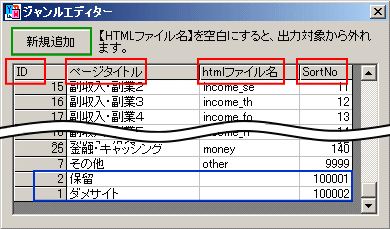
この画面の、白い部分をダブルクリックすると、選択されたセルを編集できます。
新規追加
『新規追加』ボタンを押すと、新しいジャンルIDが割り当てられ、ジャンルを追加することができます。
ID ・ ページタイトル ・ htmlファイル名 ・ SortNo
IDは、自動的に割り当てられます。
ページタイトルとは、ジャンルの名称です。ここで指定した文字が、出力するときのカテゴリ名として利用されます。
htmlファイル名には、拡張子を省いたファイル名を入力してください。出力時に『.html』が自動的に付加されます。ここを空白にすると、出力対象から外れます。『1ページ型』には、この項目はありません。
SortNoには、数字を入力します。この数字の小さい順に上から並び換えられます。連番である必要はありませんので、10、20、85、1000などと指定できます。
ページタイトルとは、ジャンルの名称です。ここで指定した文字が、出力するときのカテゴリ名として利用されます。
htmlファイル名には、拡張子を省いたファイル名を入力してください。出力時に『.html』が自動的に付加されます。ここを空白にすると、出力対象から外れます。『1ページ型』には、この項目はありません。
SortNoには、数字を入力します。この数字の小さい順に上から並び換えられます。連番である必要はありませんので、10、20、85、1000などと指定できます。
保留 ・ ダメサイト
【ダメサイト】とは、一般的に言う【ゴミ箱】と同じです。
リンク切れやドメイン引越などで、そのURLが利用されなくなった時に、ダメサイトに移動します。リンクアシスタント上からデータを削除せずに、ダメサイトとして登録しておくことで、同じURLを登録しようとした時に、重複メッセージを出すことができます。これにより、登録した後に削除する、という手間を省くことができます。
【保留】とは、例えば、リンクをお願いしようと思ったサイトがリンク募集を停止していた時や、リンク募集はしていないけど「リンクしたいなっ」って思っている時などに、一旦保留に入れておきます。
リンク切れやドメイン引越などで、そのURLが利用されなくなった時に、ダメサイトに移動します。リンクアシスタント上からデータを削除せずに、ダメサイトとして登録しておくことで、同じURLを登録しようとした時に、重複メッセージを出すことができます。これにより、登録した後に削除する、という手間を省くことができます。
【保留】とは、例えば、リンクをお願いしようと思ったサイトがリンク募集を停止していた時や、リンク募集はしていないけど「リンクしたいなっ」って思っている時などに、一旦保留に入れておきます。
Copyright(C) 2005 LinkAssistant All Right Reserved.


